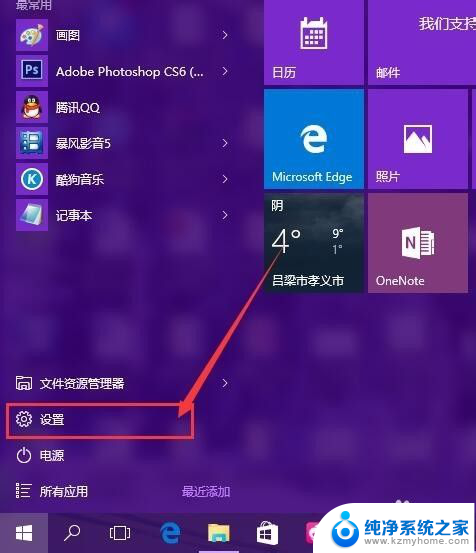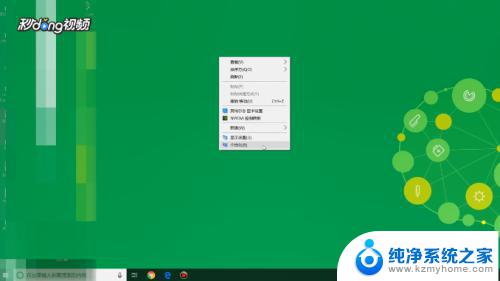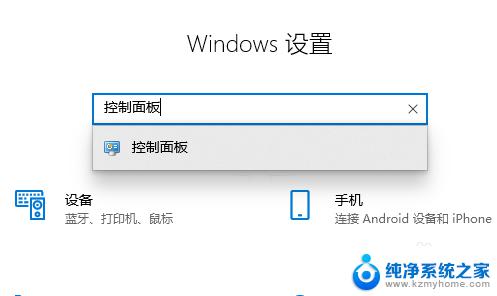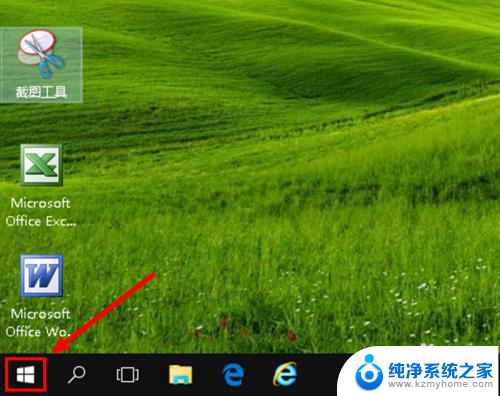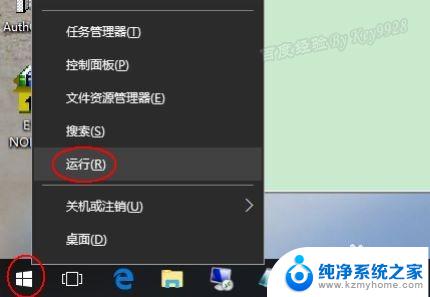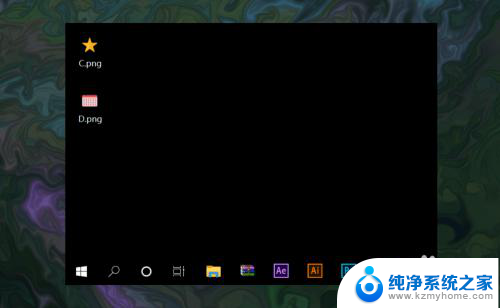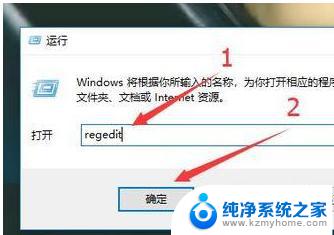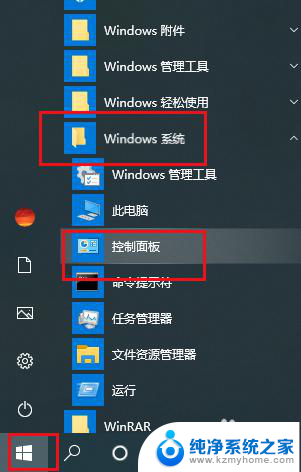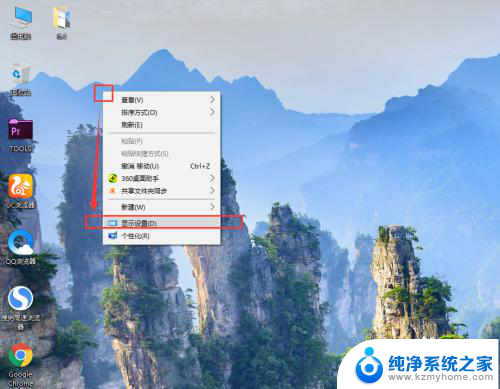win10如何改变窗口颜色 如何更改Windows10窗口的颜色
win10如何改变窗口颜色,Windows10操作系统带来了许多令人惊喜的新功能,其中之一就是改变窗口颜色的能力,在过去的操作系统中,我们通常只能使用预设的窗口颜色,无法根据个人喜好进行自定义。随着Windows10的问世,我们终于可以轻松地更改窗口的颜色,使我们的桌面界面更加个性化和舒适。无论是喜欢鲜艳明亮的色彩,还是更倾向于低调温暖的色调,Windows10都能满足我们的需求。通过简单的几步操作,我们可以轻松地调整窗口的颜色,让我们的电脑界面焕然一新。
步骤如下:
1.打开设置
第一步需要我们打开设置界面,点击下方的Windows键或者按键盘上的Windows键。
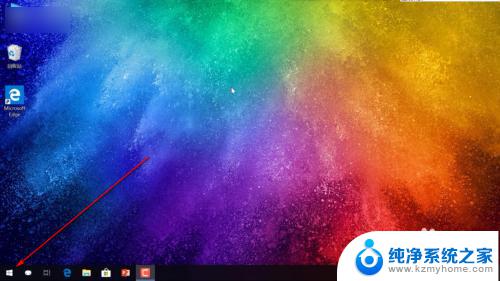
2.进入颜色选项
进入设置界面之后,在左侧有一排设置的菜单,我们找到颜色,点击颜色选项。
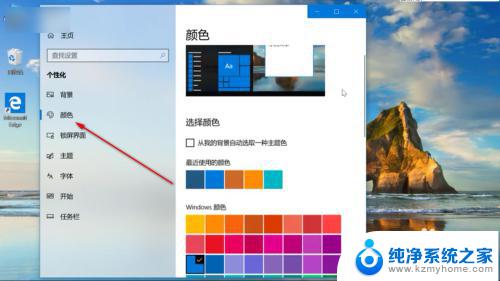
3.修改颜色
系统默认的颜色是蓝色的,我们选一个金色的颜色。
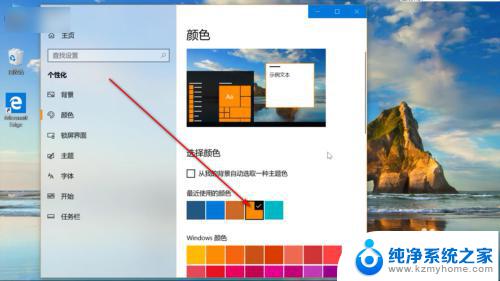
4.找到设置选项
然后我们转动鼠标滚轮往下可以看到,“在以下区域选择主题色”,下面有两个选项。
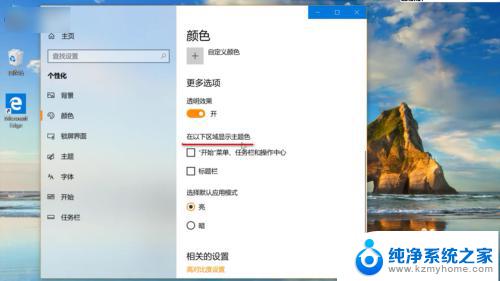
5.修改开始菜单
我们首先勾选第一个,然后打开开始菜单,发现颜色都变成了金色的。
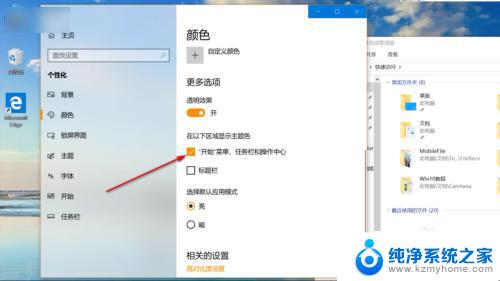
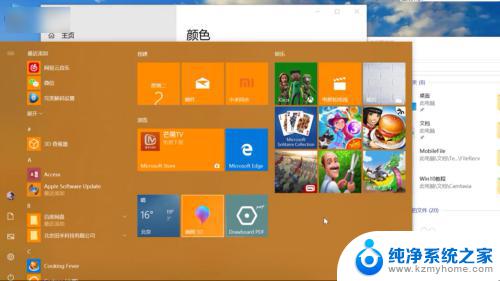
6.修改标签栏
然后我们勾选第二个选项标题栏,按下快捷键Windows+L来打开文件资源管理器.
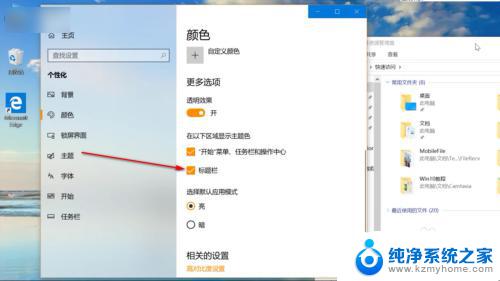
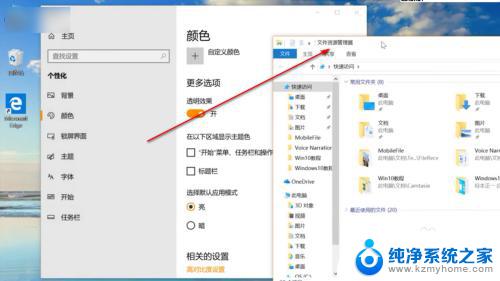
7.最终效果
这个时候我们可以发现文件资源管理器窗口上方显示为金色了,不仅仅是这一个窗口。所有的窗口都是金色的了。
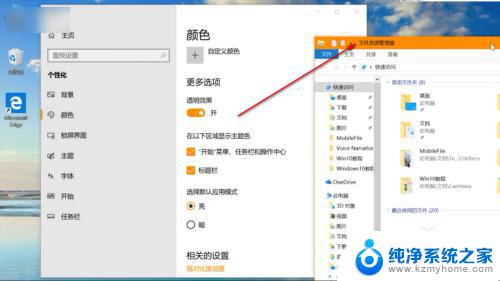
以上就是Win10如何更改窗口颜色的全部内容,如果你遇到了这种情况,可以按照小编的方法来解决,希望这篇文章能对你有所帮助。